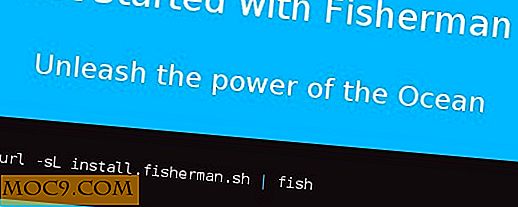मैकोज़ पर एक प्लेक्स सर्वर कैसे सेट करें
प्लेक्स एक लचीला, खुला स्रोत, और मुफ्त वीडियो स्ट्रीमिंग एप्लिकेशन है जो आपको स्थानीय और दूरस्थ नेटवर्क पर अपनी डिजिटल मीडिया लाइब्रेरी साझा करने की अनुमति देता है। यह डाउनलोड किए गए वीडियो देखने या उपकरणों के बीच संगीत स्ट्रीम करने का एक आसान तरीका है। और थोड़ा सेटअप के साथ, आप अपनी प्लेक्स लाइब्रेरी को सड़क से एक्सेस कर सकते हैं, अपनी व्यक्तिगत स्पॉटिफाइ और नेटफ्लिक्स बना सकते हैं।
प्लेक्स स्थापित करना
1. plex.tv से प्लेक्स मीडिया सर्वर डाउनलोड करें। यह वह एप्लिकेशन है जो आपकी प्लेक्स लाइब्रेरी का निर्माण और सक्षम करेगा जिसे आप कहीं से भी एक्सेस कर पाएंगे।

2. प्लेक्स मीडिया सर्वर एप्लिकेशन को अपने एप्लिकेशन फ़ोल्डर में खींचें।

3. अपने एप्लिकेशन फ़ोल्डर से एप्लिकेशन लॉन्च करें। आप अपने स्टेटस बार में एक छोटा शेवरॉन दिखाई देंगे, और एप्लिकेशन ब्राउज़र टैब खोल देगा। यह ब्राउज़र टैब आपके प्लेक्स मीडिया सर्वर के लिए आपका इंटरफ़ेस है।
![]()

4. नया प्लेक्स खाता बनाने के लिए "साइन अप करें" पर क्लिक करें, फिर लॉग इन करने के लिए इसका उपयोग करें।

5. लॉग इन करने के बाद, आपके पास अपने नए प्लेक्स सर्वर का नाम देने का विकल्प होगा।

6. अगर आपको लगता है कि आप अपने होम नेटवर्क के बाहर से प्लेक्स तक पहुंचना चाहते हैं, तो "मुझे अपने घर के बाहर अपने मीडिया तक पहुंचने दें" छोड़ दें। फिर, प्लेक्स स्वचालित रूप से रिमोट कनेक्शन को कॉन्फ़िगर करने का प्रयास करेगा।

7. प्लेक्स स्वचालित रूप से आपके लिए कुछ पुस्तकालयों का निर्माण करेगा। अपनी फिल्मों के लिए लाइब्रेरी बनाने के लिए, "लाइब्रेरी जोड़ें" बटन पर क्लिक करें।

8. "लाइब्रेरी" को अपने लाइब्रेरी प्रकार के रूप में सेट करें और "अगला" पर क्लिक करें।

8. अपनी फिल्मों के साथ फ़ोल्डर का चयन करने के लिए "मीडिया फ़ोल्डर के लिए ब्राउज़ करें" पर क्लिक करें।

9. फ़ोल्डर चुनने के बाद, "लाइब्रेरी जोड़ें" पर क्लिक करें।

10. जब आप अपने सभी पुस्तकालयों को जोड़ते हैं, तो आगे बढ़ने के लिए "अगला" पर क्लिक करें।

11. आप देखेंगे कि प्लेक्स मुख्य स्क्रीन आती है। आप अभी तक अपने सभी मीडिया नहीं देख पाएंगे क्योंकि यह प्लेक्स को स्कैन करने के लिए थोड़ी देर ले जाएगा, लेकिन जब यह हो जाएगा, तो आपको प्रत्येक फ़ाइल के लिए थंबनेल दिखाई देंगे जो प्लेक्स स्कैन और व्यवस्थित है।

लॉन्च पर प्लेक्स चलाएं
लॉग इन मीडिया सर्वर को लॉगिन पर खोलने के लिए एक अच्छा विचार है, इसलिए मेजबान कंप्यूटर चलने पर आपके पास हमेशा आपकी लाइब्रेरी तक पहुंच होगी।
1. प्लेक्स स्टेटस बार आइकन पर क्लिक करें।
2. ड्रॉप-डाउन मेनू से "लॉगिन पर खोलें" चुनें।

अपने घर नेटवर्क पर प्लेक्स का उपयोग करना
प्लेक्स का सबसे सरल उपयोग आपके घर नेटवर्क पर है। आप अपने मैक पर मीडिया लाइब्रेरी रख सकते हैं और फिर सामग्री को लगभग किसी भी स्क्रीन पर स्ट्रीम कर सकते हैं।
1. सुनिश्चित करें कि आपकी प्लेक्स लाइब्रेरी के साथ मैक चालू है और प्लेक्स सर्वर ऐप खुला है। ऐप सक्रिय होने की पुष्टि करने के लिए स्टेटस बार में शेवरॉन आइकन की तलाश करें।
2. 127.0.0.1:32400 नेविगेट करके ब्राउज़र विंडो के माध्यम से अपने प्लेक्स सर्वर तक पहुंचें। यह प्लेक्स के लिए आंतरिक आईपी पता और पोर्ट नंबर है। वैकल्पिक रूप से, आप plex.tv/web का भी उपयोग कर सकते हैं, लेकिन लॉगिन स्क्रीन थोड़ा अलग दिखाई देगी।

2. उपर्युक्त चरणों में बनाए गए खाते का उपयोग करके लॉग इन करें।
3. लॉग इन करने के बाद, आपको मुख्य प्लेक्स स्क्रीन दिखाई देगी, जिससे आप अपने सर्वर पर मीडिया चुन सकते हैं और चला सकते हैं। आप देख सकते हैं कि यह वही इंटरफेस है जिसे आप प्लेक्स मीडिया सर्वर एप्लिकेशन चलाने वाली मशीन पर देखेंगे। एक ब्राउज़र के भीतर प्लेक्स के सभी उदाहरण समान दिखते हैं।

अपने नेटवर्क के बाहर प्लेक्स तक पहुंच
अपने घर नेटवर्क में दूरस्थ पहुंच सेट करना अक्सर चुनौतीपूर्ण हो सकता है, लेकिन प्लेक्स प्रक्रिया को सरल बना सकता है। यदि आपके पास आधुनिक राउटर है जो यूपीएनपी या एनएटी-पीएमपी का समर्थन करता है, तो प्लेक्स स्वचालित रूप से रिमोट कनेक्शन को कॉन्फ़िगर और सक्षम करने में सक्षम होगा।
1. 127.0.0.1:32400 पर नेविगेट करके ब्राउज़र विंडो के माध्यम से अपने होम नेटवर्क से अपने प्लेक्स सर्वर तक पहुंचें। संकेत दिए जाने पर लॉग इन करें।
2. "सेटिंग्स -> सर्वर -> रिमोट एक्सेस" पर नेविगेट करें।


3. "रिमोट एक्सेस सक्षम करें" बटन पर क्लिक करें।

4. यदि प्लेक्स दूरस्थ रूप से दूरस्थ पहुंच को सक्षम बनाता है, तो आप एक स्क्रीन स्क्रीन को उपरोक्त स्क्रीनशॉट से लाल पाठ की जगह ले लेंगे।

5. अब आप सड़क से अपने घर नेटवर्क तक पहुंच सकते हैं। Https://plex.tv/web पर नेविगेट करें, अपने लॉगिन प्रमाण-पत्र दर्ज करें, और presto! आपकी मीडिया लाइब्रेरी है।
एक प्लेक्स ऐप का उपयोग करना
आप प्राप्त डिवाइस पर एक प्लेक्स ऐप के माध्यम से प्लेक्स का भी उपयोग कर सकते हैं। उदाहरण के लिए, यदि आपके पास स्मार्ट टीवी है, तो आप अपने टीवी के ऐप स्टोर से प्लेक्स ऐप इंस्टॉल कर सकते हैं। सटीक रूप ऐप से ऐप में भिन्न हो सकती है, लेकिन यदि आप अपने प्लेक्स खाते से लॉग इन करते हैं, तो एप्लिकेशन स्वचालित रूप से आपके सर्वर से कनेक्ट हो जाएगा, भले ही आप घर पर हों या रिमोट नेटवर्क पर हों।
निष्कर्ष
आप लगभग दस मिनट में प्लेक्स सेट अप कर सकते हैं, और आपके पास अपने घर नेटवर्क के अंदर या बाहर मीडिया स्ट्रीम करने के लिए आवश्यक सब कुछ होगा।